Xamarin.Forms移动开发系列2:创建和调试
摘要 本文将介绍如何通过VS2019创建Xamarin.Forms应用程序,以及如何进行调试。
前言
本文介绍Xamarin.Froms应用程序的创建和调试。
开发环境
1.Visual Studio 2019
2.Xamarin.Forms 3.6.0.344457
创建
1.打开VS2019,选择创建新项目
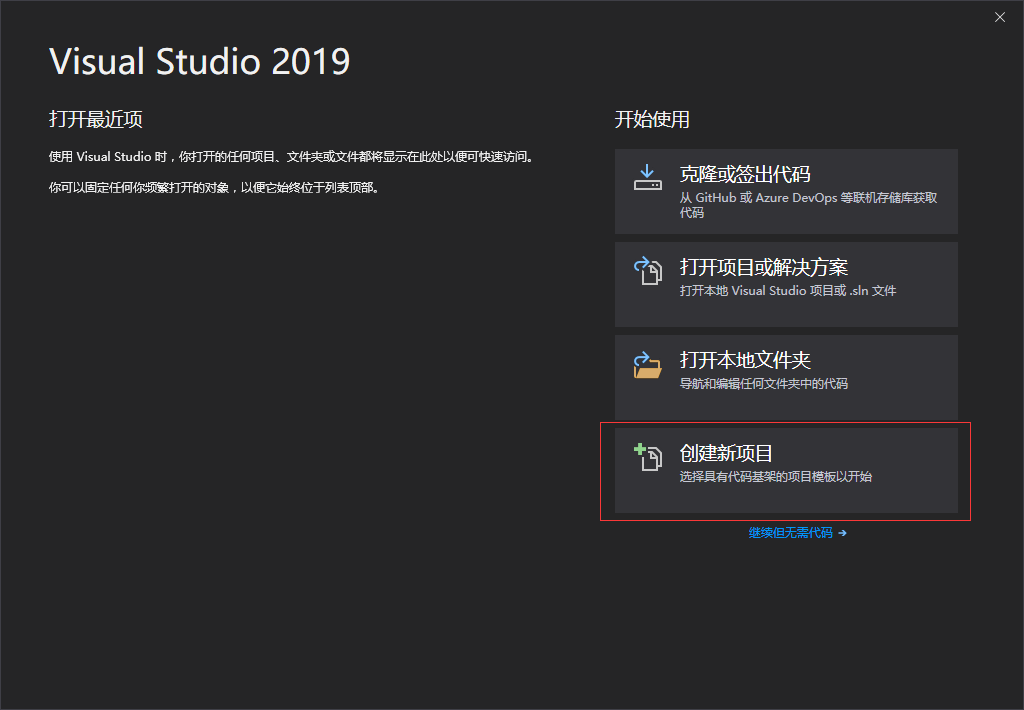
2.搜索框输入Xa,在项目模板中选中移动应用(Xamarin.Forms),点击下一步

3.配置项目名称、解决方案名称、位置等信息,点击创建
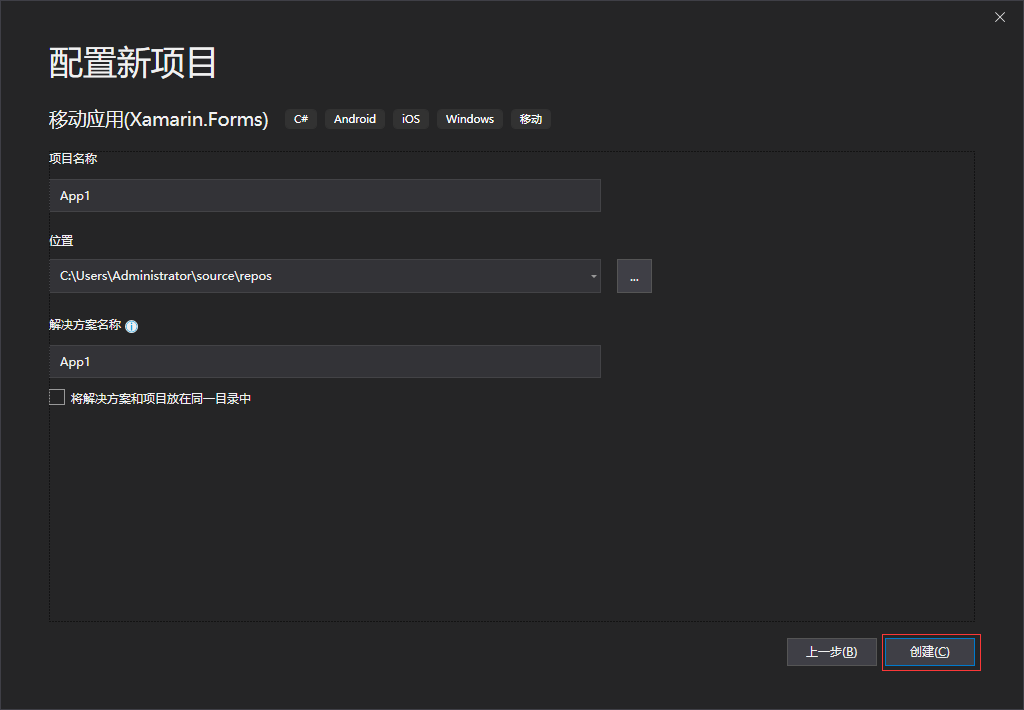
4.项目模板中选中空白,平台勾选Andriod、iOS,点击OK
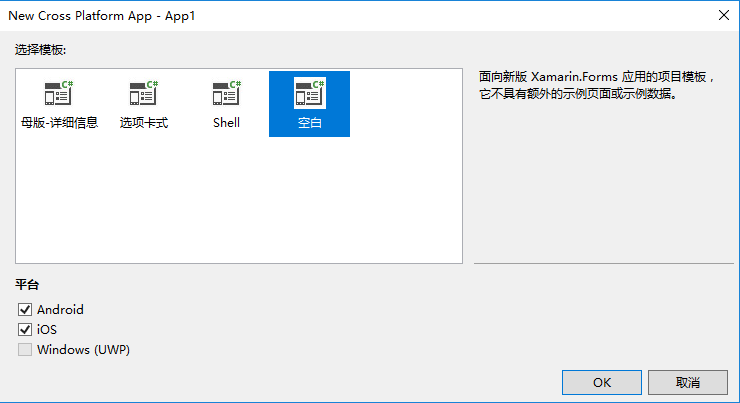
5.创建成功,项目结构如下
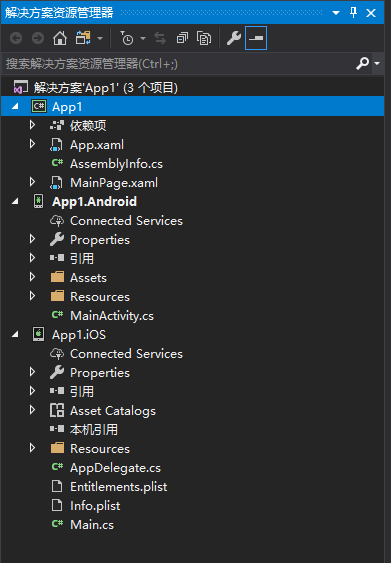
调试
本文只讲安卓项目的调试,iOS项目稍微复杂,后续再研究。
安卓有两种调试方式,一种是安卓仿真器(非常卡,不推荐),一种是真机调试(推荐)。
推荐直接看真机调试
安卓仿真器:
1.选择创建Android Emulator
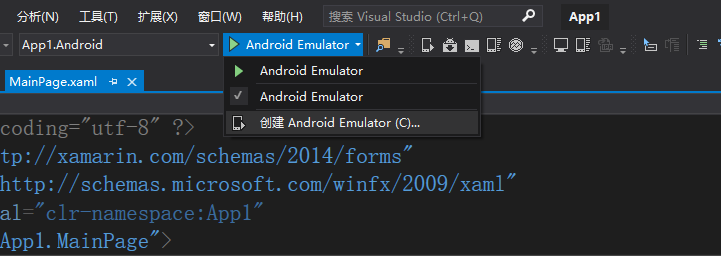
2.配置好信息后点击建立,并同意许可证
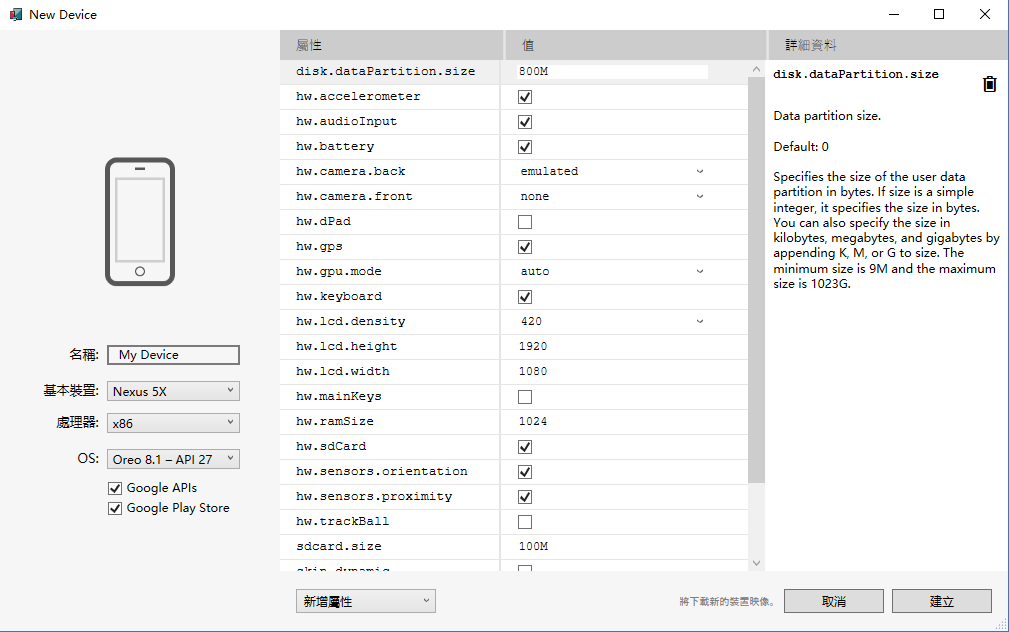
3.创建好后关闭Android Device Manager,重启VS2019并打开项目

4.重启后便可以使用刚才创建的仿真器进行调试
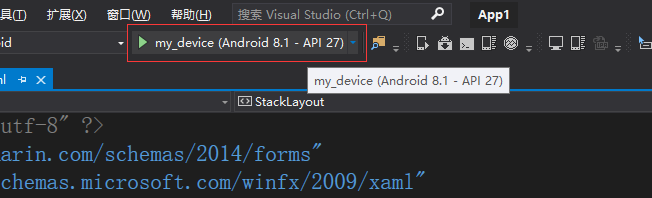
我没有启用硬件加速,非常卡,等了10分钟也没有部署成功,果断放弃 。
真机调试:
1.打开手机的USB调试模式

不同手机的打开方式不同,可自行百度相应手机的打开方式。
大概步骤:设置=》关于手机=》连点几次“版本号”(此时打开了开发者选项)=》回到设置=》开发者选项=》打开USB调试
2.将手机通过USB连接到电脑
3.选择连接的手机进行调试(会先将APP部署到手机,再启动APP)

4.启动成功,进行调试

原文链接:http://www.leo96.com/article/detail/39
欢迎添加个人微信号:Like若所思。
欢迎关注我的公众号,不仅为你推荐最新的博文,还有更多惊喜和资源在等着你!一起学习共同进步!
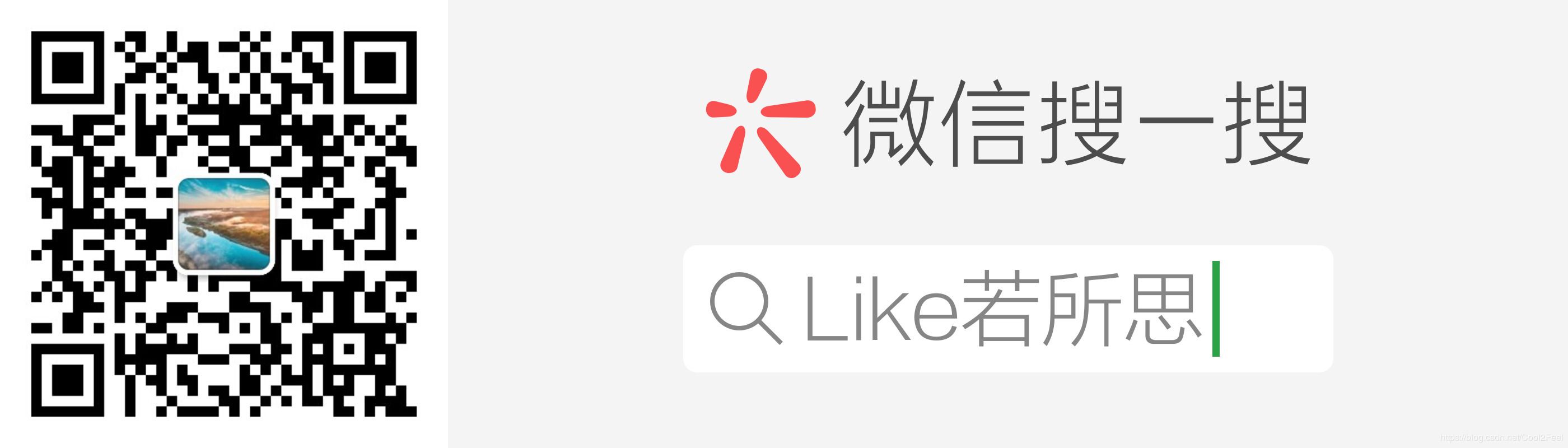
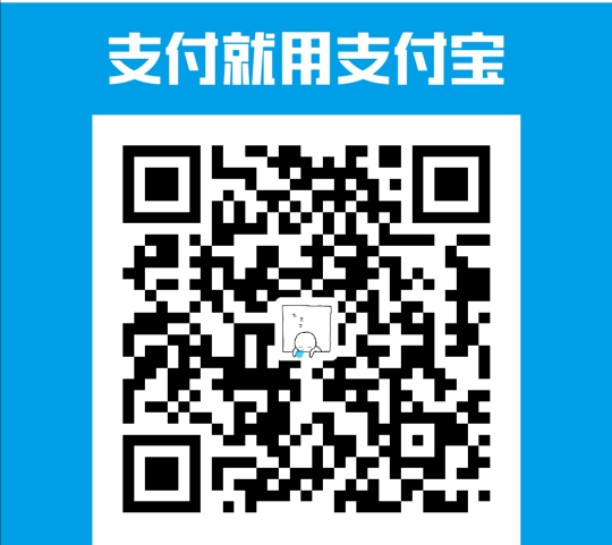
您的资助是我最大的动力!
金额随意,欢迎来赏!


